تحديث 2024 أبريل: توقف عن تلقي رسائل الخطأ وإبطاء نظامك باستخدام أداة التحسين الخاصة بنا. احصل عليه الآن من الرابط التالي
- تحميل وتثبيت أداة الإصلاح هنا.
- دعها تفحص جهاز الكمبيوتر الخاص بك.
- الأداة بعد ذلك إصلاح جهاز الكمبيوتر الخاص بك.
إذا لم يتم اكتشاف كاميرا الويب الداخلية على جهاز ASUS الدفتري بعد تحديث Windows 10 أو ترقيته ، فمن المرجح أن يكون السبب هو برنامج تشغيل كاميرا الويب. لحل المشكلة ، يمكنك إعادة تثبيت برنامج تشغيل كاميرا الويب أو تحديث برنامج تشغيل كاميرا الويب.
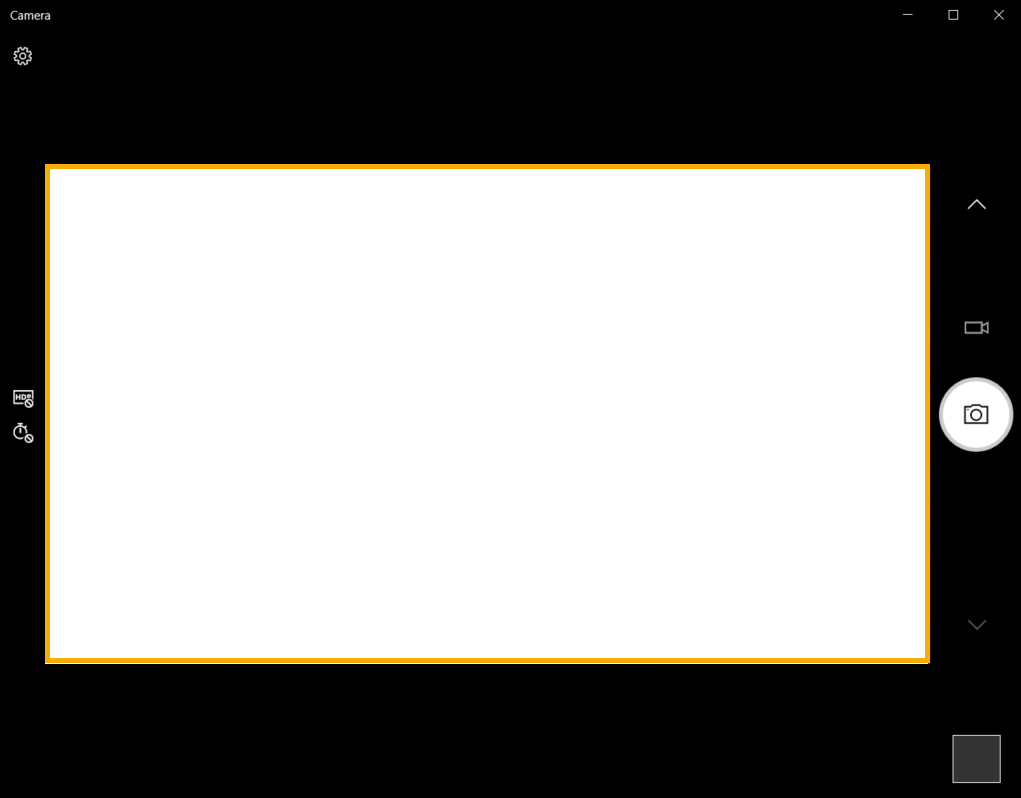
لقد اقترحنا عدة طرق أدناه لحل المشكلة مع كاميرا Asus. يمكنك تجربة كليهما حتى تقوم بحل ASUS USB 2.0 مشكلة في كاميرا الويب.
تأكد من تشغيل كاميرا الويب الخاصة بك
أولاً ، تأكد من تمكين الكاميرا وإمكانية استخدامها بواسطة التطبيقات. إليك ما عليك القيام به:
- افتح قائمة ابدأ واضغط على مسار الإعدادات.
- بمجرد النقر فوق الخصوصية في نافذة الإعدادات.
- انتقل إلى الجزء الأيسر وحدد الكاميرا الخاصة بك.
- تأكد من تمكين الإعداد "السماح للتطبيقات باستخدام الكاميرا الخاصة بي".
- ابحث عن قائمة "التطبيقات التي يمكنها استخدام الكاميرا".
- السماح لجميع التطبيقات بالوصول إلى الكاميرا الخاصة بك.
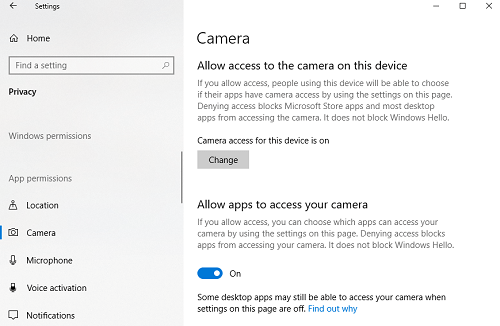
إعادة تعيين اتصال كاميرا الويب الخاصة بك
إذا سقط الكمبيوتر المحمول أو تعرض لصدمة ميكانيكية ، فقد تفقد كاميرا الويب المدمجة. قد يكون القابس مرتخيًا أيضًا أو تم تأمينه بشكل غير صحيح في المرة الأخيرة التي تمت فيها إزالة الكمبيوتر المحمول.
ما عليك سوى رفع إطار شاشة الكمبيوتر المحمول. اعتمادًا على طراز الكمبيوتر المحمول ، قد تحتاج أولاً إلى إزالة بعض البراغي حول الشاشة. افصل كاميرا الويب الخاصة بك ثم أعد توصيلها بالكامل قبل إعادة توصيل الإطار. فيما يلي بعض الإرشادات حول كيفية إعادة تثبيت كاميرا الويب المدمجة. إذا كنت لا تشعر بالراحة عند فتح جهاز الكمبيوتر ، فاطلب من محترف القيام بذلك نيابة عنك.
تحديث أبريل 2024:
يمكنك الآن منع مشاكل الكمبيوتر باستخدام هذه الأداة ، مثل حمايتك من فقدان الملفات والبرامج الضارة. بالإضافة إلى أنها طريقة رائعة لتحسين جهاز الكمبيوتر الخاص بك لتحقيق أقصى أداء. يعمل البرنامج على إصلاح الأخطاء الشائعة التي قد تحدث على أنظمة Windows بسهولة - لا حاجة لساعات من استكشاف الأخطاء وإصلاحها عندما يكون لديك الحل الأمثل في متناول يدك:
- الخطوة 1: تنزيل أداة إصلاح أجهزة الكمبيوتر ومحسنها (Windows 10 ، 8 ، 7 ، XP ، Vista - Microsoft Gold Certified).
- الخطوة 2: انقر فوق "بدء المسح الضوئي"للعثور على مشاكل تسجيل Windows التي قد تسبب مشاكل في الكمبيوتر.
- الخطوة 3: انقر فوق "إصلاح الكل"لإصلاح جميع القضايا.
تغيير إعدادات التعريض
إذا ظهرت شاشة سوداء عندما يحاول برنامج تسجيل الفيديو الخاص بك الوصول إلى كاميرا الويب الخاصة بك ، فقد تكون إعدادات التطبيق غير صحيحة. دعونا نقوم بتحسينها لحل مشاكل الفيديو الخاصة بك:
- قم بتشغيل برنامج الالتقاط الخاص بك.
- انتقل إلى قسم إعدادات الفيديو.
- انتقل إلى التعريض واضبطه على تلقائي.
تحديث برامج تشغيل Asus Webcam
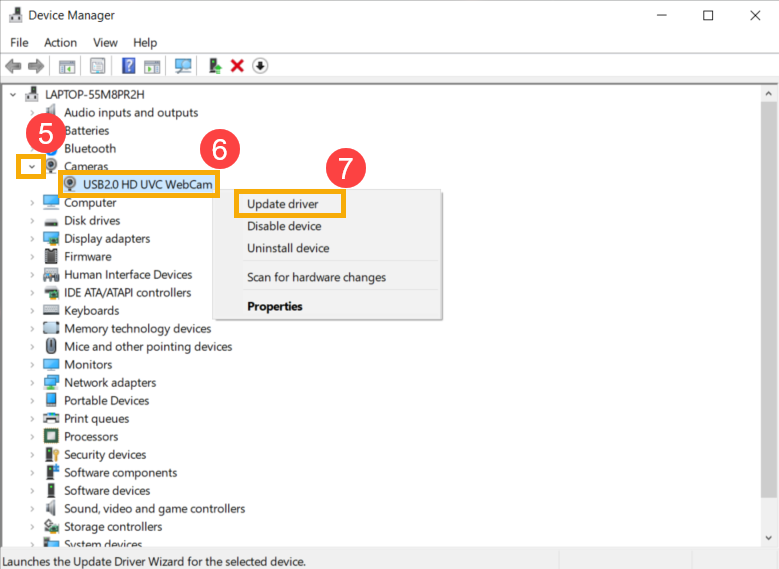
إذا كانت كاميرا الويب الموجودة على الكمبيوتر المحمول لا تعمل بشكل صحيح ، فقد تحتاج إلى تحديث برامج التشغيل. هناك طريقتان للتغلب على هذه المشكلة. يمكنك إما تنزيل التحديثات يدويًا أو استخدام برامج جهة خارجية. تعرف على كيفية تحديث برامج التشغيل يدويًا على نظامي التشغيل Windows 8 و 10:
- انتقل إلى قائمة ابدأ (زر Win).
- أدخل مدير الأجهزة. حدده في نتائج البحث.
- ابحث عن كاميرا الويب الخاصة بك (الكاميرا> USB2 وما إلى ذلك) في قائمة الأجهزة. انقر بزر الماوس الأيمن عليه وحدد تحديث برنامج التشغيل.
- ثم حدد فحص التحديث التلقائي.
فيما يلي خطوات التحديث اليدوي لأجهزة الكمبيوتر المحمولة ASUS Windows 7
- انقر بزر الماوس الأيمن فوق رمز هذا الكمبيوتر واختر إدارة.
- ثم اختر إدارة الأجهزة ، ثم أجهزة التصوير.
- حدد الكاميرا وانقر على زر الفأرة الأيمن.
- حدد الخصائص ، التفاصيل ، الأجهزة ، إصدار PID. حفظ معلومات PID هذه. سوف تحتاج إليها.
- ارجع وانقر بزر الماوس الأيمن على كاميرا الويب مرة أخرى. اضغط على إلغاء التثبيت وأعد تشغيل جهازك.
- قم بزيارة موقع دعم ASUS الرسمي وابحث عن برنامج تشغيل الكاميرا الخاص بك باستخدام إصدار PID المذكور أعلاه.
- قم بتنزيل التحديث واتبع التعليمات التي تظهر على الشاشة للتكوين.
وفي الختام
مع تثبيت كاميرا الويب على شاشة كمبيوتر Asus ، يمكنك تسجيل مقاطع الفيديو والصور على سطح المكتب. يمكنك أيضًا عقد مؤتمرات فيديو مع الأصدقاء والعائلة. على الرغم من أن كاميرا الويب متأصلة في جهاز الكمبيوتر ، إلا أن Asus لا تتضمن برامج لإدارة وظائف الأجهزة. يتضمن Windows الأداة المساعدة Movie Maker ، التي تحتوي على البرنامج اللازم لتنشيط كاميرا الويب حتى تتمكن من تسجيل المحتوى مباشرة على محرك الأقراص الثابتة.
https://www.asus.com/zentalk/thread-263628-1-1.html
نصيحة الخبراء: تقوم أداة الإصلاح هذه بفحص المستودعات واستبدال الملفات التالفة أو المفقودة إذا لم تنجح أي من هذه الطرق. إنه يعمل بشكل جيد في معظم الحالات التي تكون فيها المشكلة بسبب تلف النظام. ستعمل هذه الأداة أيضًا على تحسين نظامك لتحقيق أقصى قدر من الأداء. يمكن تنزيله بواسطة بالضغط هنا

CCNA، Web Developer، PC Troubleshooter
أنا متحمس للكمبيوتر وممارس تكنولوجيا المعلومات. لدي سنوات من الخبرة ورائي في برمجة الكمبيوتر واستكشاف الأخطاء وإصلاحها وإصلاح الأجهزة. أنا متخصص في تطوير المواقع وتصميم قواعد البيانات. لدي أيضًا شهادة CCNA لتصميم الشبكات واستكشاف الأخطاء وإصلاحها.

